
下面就讓我們來學(xué)習(xí)一下愛心扣的設(shè)計步驟吧:
1 、點擊“基本實體” ,選擇“六面體”功能
,選擇“六面體”功能 。在方格面正中心放置一個六面體,將長、寬、高均設(shè)置為20,點擊
。在方格面正中心放置一個六面體,將長、寬、高均設(shè)置為20,點擊 確定。這個六面體是一個輔助的體,用來創(chuàng)建愛心中間的圓柱。
確定。這個六面體是一個輔助的體,用來創(chuàng)建愛心中間的圓柱。
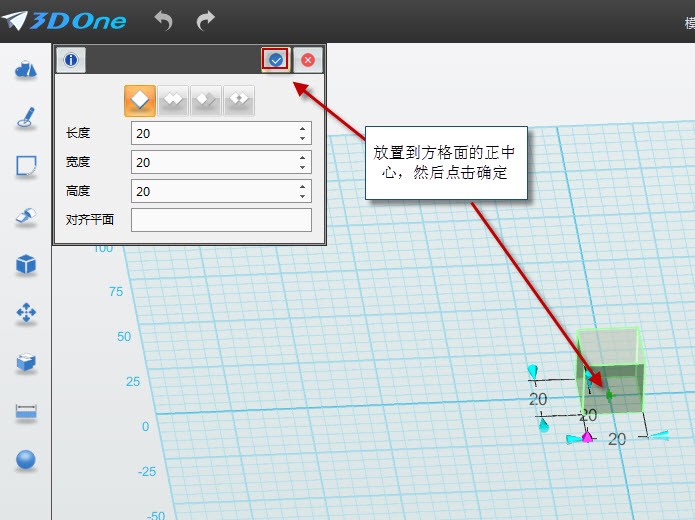
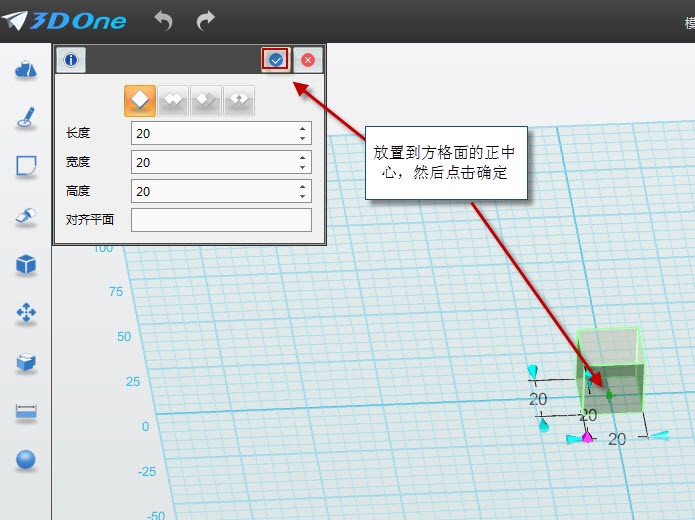
2、點擊“基本實體” ,選擇“圓柱體”
,選擇“圓柱體” 功能,創(chuàng)建一個圓柱體。圓心選擇中心點,一定要選擇“對齊平面”,使得圓柱體垂直于六面體。輸入長度“40”,半徑“2.1”,輸入完之后,點擊
功能,創(chuàng)建一個圓柱體。圓心選擇中心點,一定要選擇“對齊平面”,使得圓柱體垂直于六面體。輸入長度“40”,半徑“2.1”,輸入完之后,點擊 確定。接著點擊“上”,放平視圖。
確定。接著點擊“上”,放平視圖。
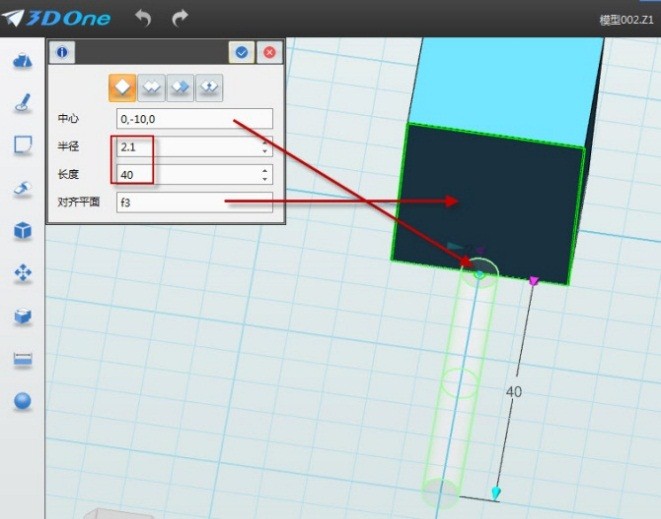
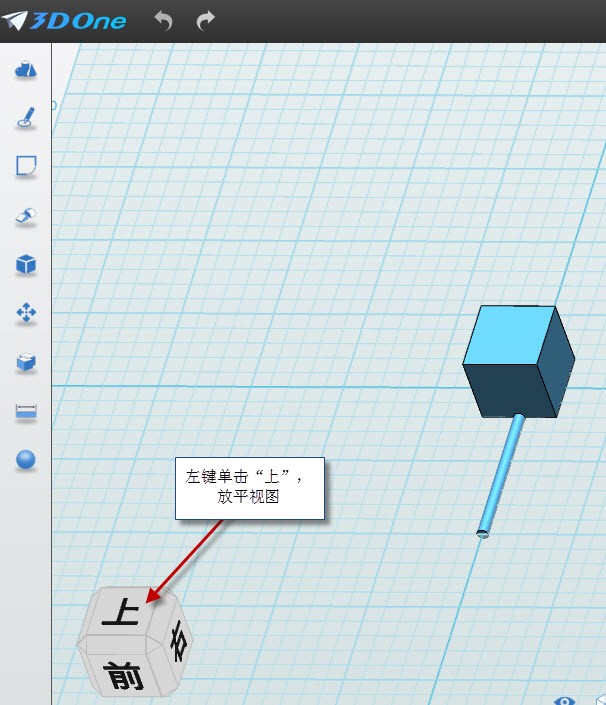
3、點擊“草圖繪制” ,選擇“通過點繪制曲線”
,選擇“通過點繪制曲線”  功能。鼠標(biāo)左鍵單擊選擇網(wǎng)格面,在圖示位置插入點,繪制圖示樣條線,接著同理繪制其它的線型。
功能。鼠標(biāo)左鍵單擊選擇網(wǎng)格面,在圖示位置插入點,繪制圖示樣條線,接著同理繪制其它的線型。
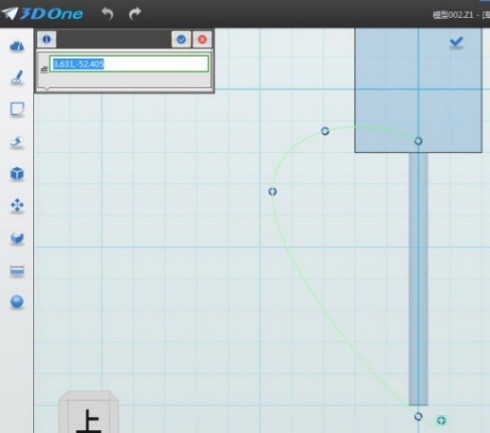
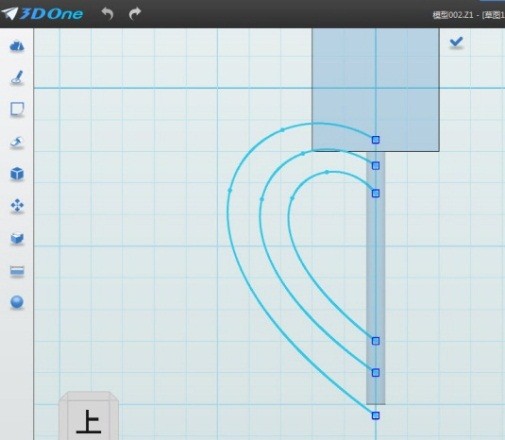
4、點擊“基本編輯” ,選擇“鏡像”
,選擇“鏡像” 功能。實體選擇之前繪制的三條線,方向選擇圖示位置的向下的箭頭,繪制完后,點擊
功能。實體選擇之前繪制的三條線,方向選擇圖示位置的向下的箭頭,繪制完后,點擊 確定。
確定。
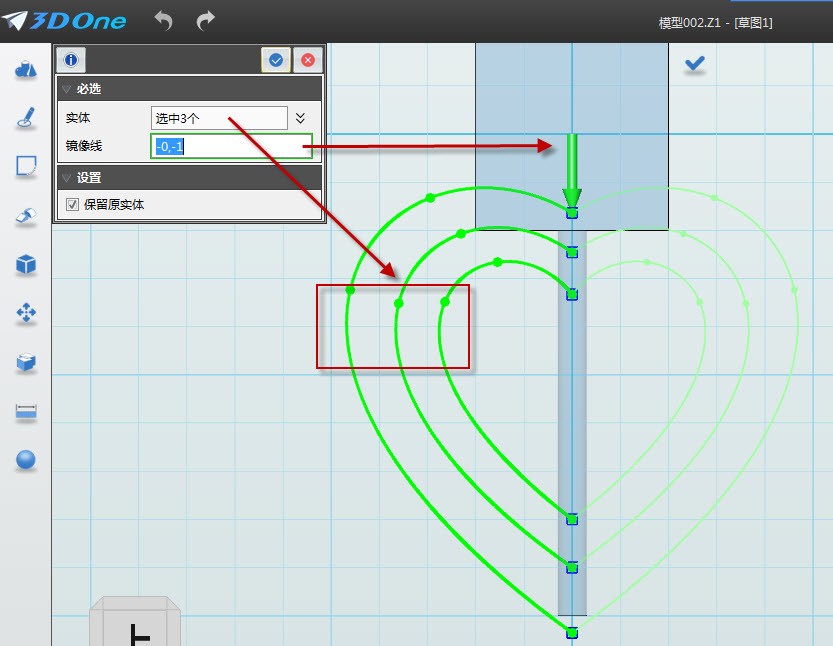
5、點擊“草圖繪制” ,選擇“圓形”
,選擇“圓形” 功能。繪制一個鑰匙扣,在圖示位置繪制兩個圓。
功能。繪制一個鑰匙扣,在圖示位置繪制兩個圓。
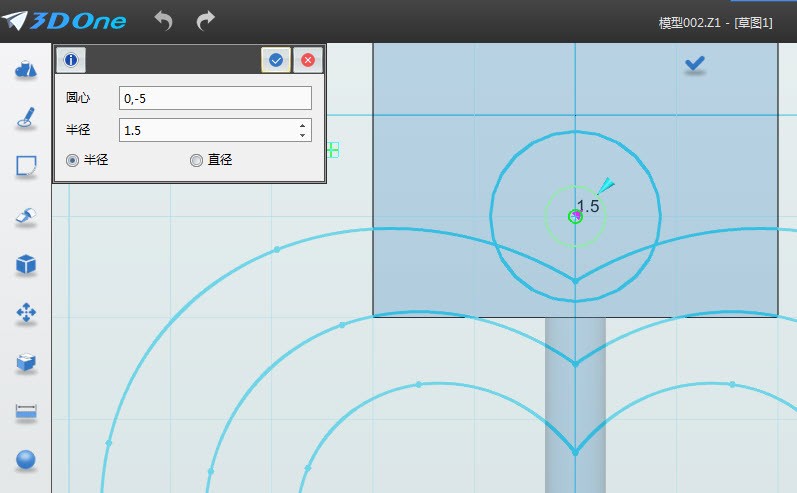
6、點擊“草圖編輯” ,選擇“單擊修剪”
,選擇“單擊修剪” 功能,修剪編輯圖形。單擊圖示點,成圖示效果之后,點擊
功能,修剪編輯圖形。單擊圖示點,成圖示效果之后,點擊 完成,退出草圖。
完成,退出草圖。
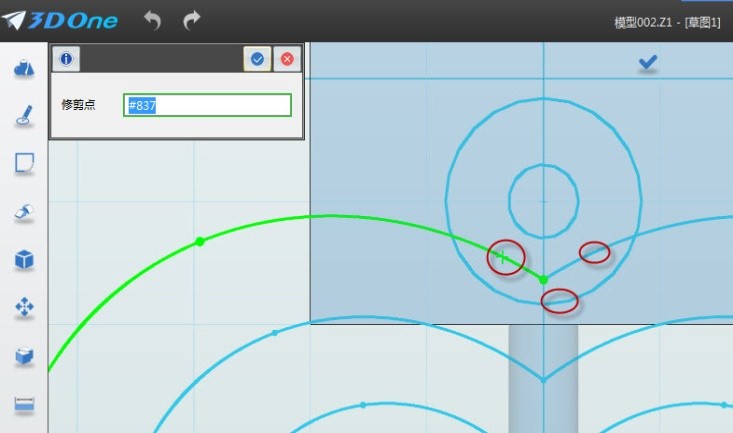
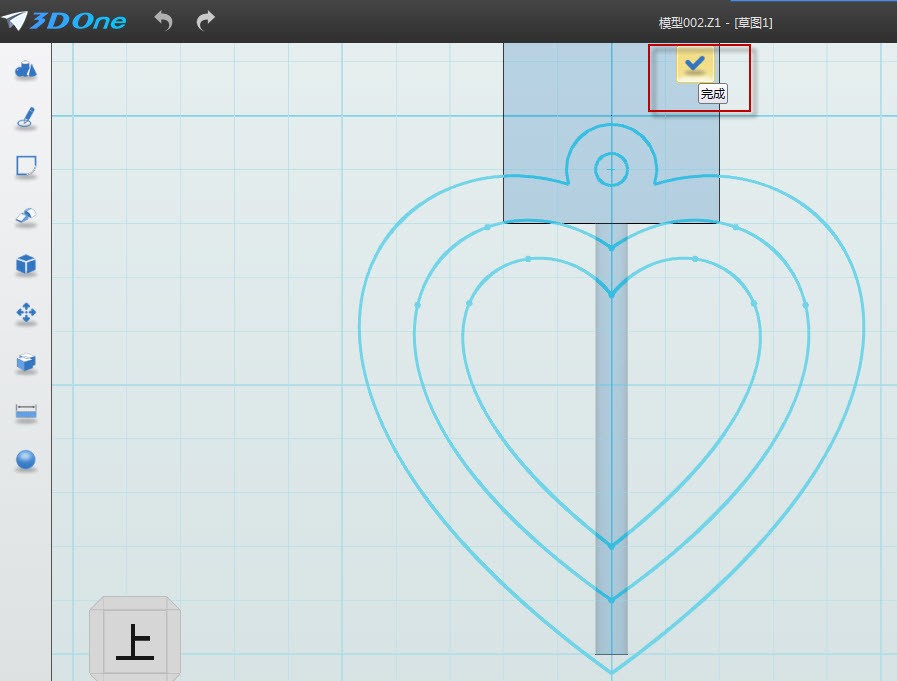
7、 點擊“特征造型” ,選擇“拉伸”
,選擇“拉伸” 功能,拉伸體選擇之前繪制的愛心,在結(jié)束點E輸入“3”毫米,并點擊確定。
功能,拉伸體選擇之前繪制的愛心,在結(jié)束點E輸入“3”毫米,并點擊確定。
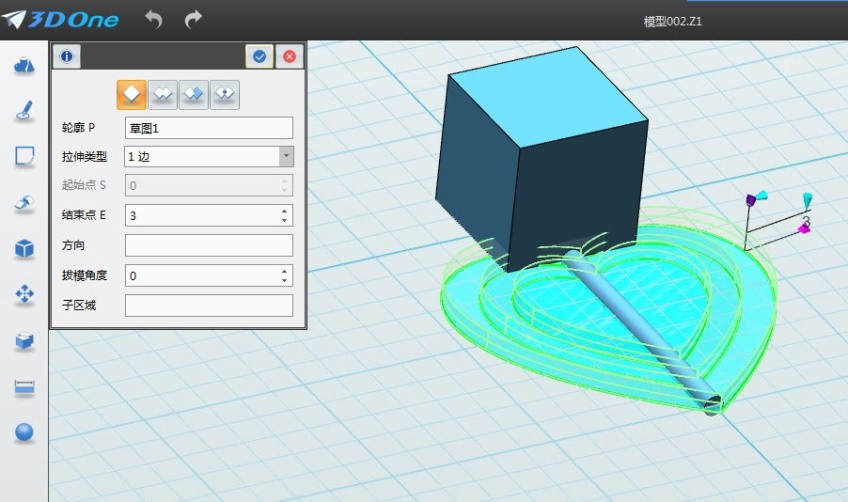
8、點擊“基本編輯” ,選擇“鏡像”
,選擇“鏡像” 功能,實體選擇我們之前繪制的兩個“心”,平面選擇網(wǎng)格底平面。
功能,實體選擇我們之前繪制的兩個“心”,平面選擇網(wǎng)格底平面。
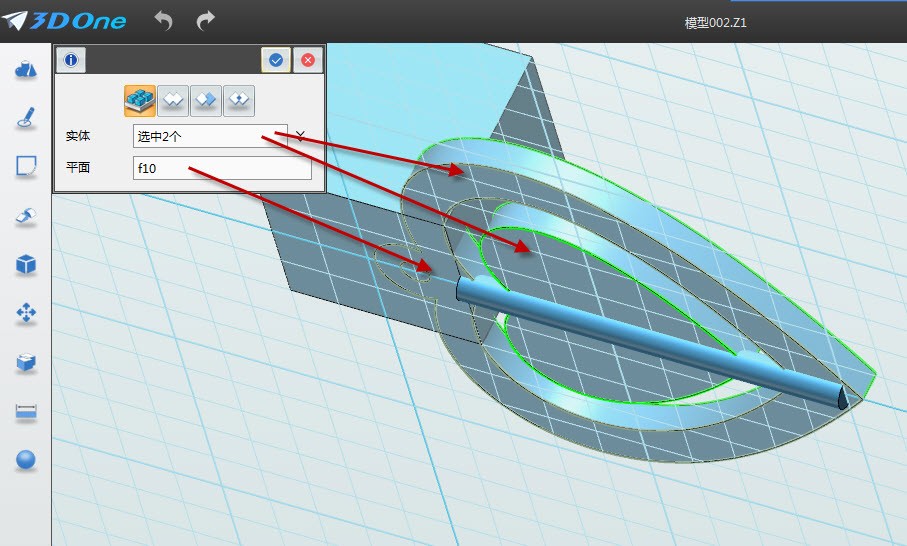
9、選擇“組合編輯” 功能,合并兩個實體。先把外面的兩個心合并,同理合并里面的兩個心。
功能,合并兩個實體。先把外面的兩個心合并,同理合并里面的兩個心。
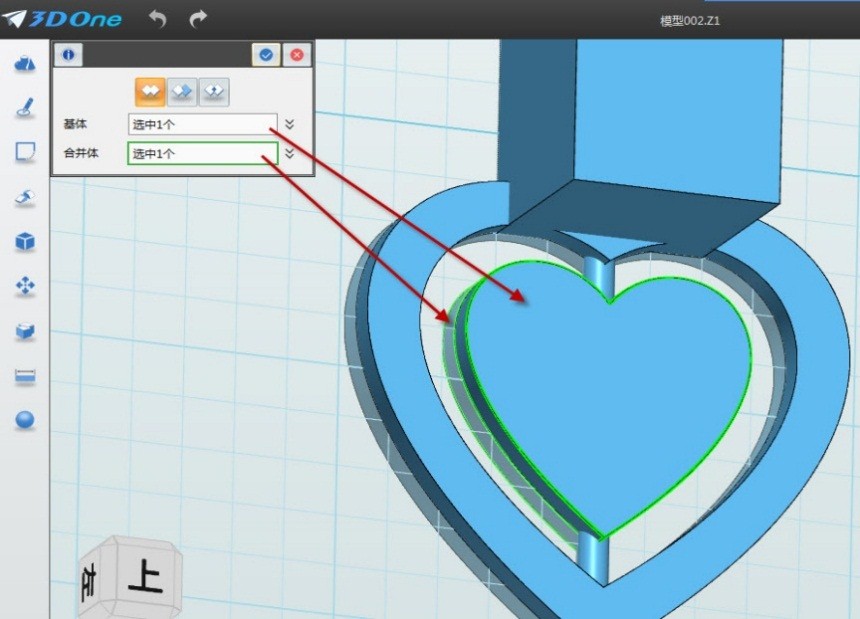
10、組合減運(yùn)算,把中間的心挖空。選擇中間的心,點擊“減運(yùn)算”,然后點擊確定,把中間挖空。
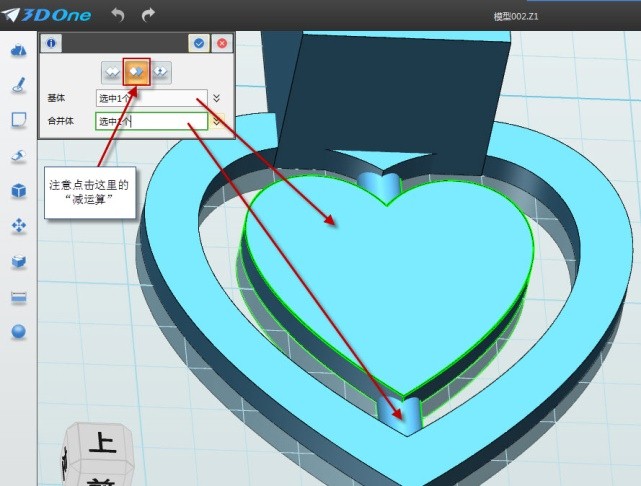
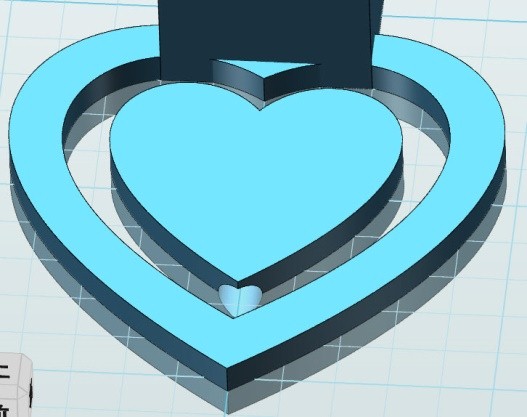
11、繪制中心圓柱,輸入中心值“0,-10,0”,中間用逗號隔開。跟之前的圓柱繪制一樣,選擇對齊面,設(shè)置長度為“40”。輸入完之后,點擊確定,刪除輔助體。選擇大的六面體,然后按鍵盤上的“delete”鍵,即可把圓柱刪除。
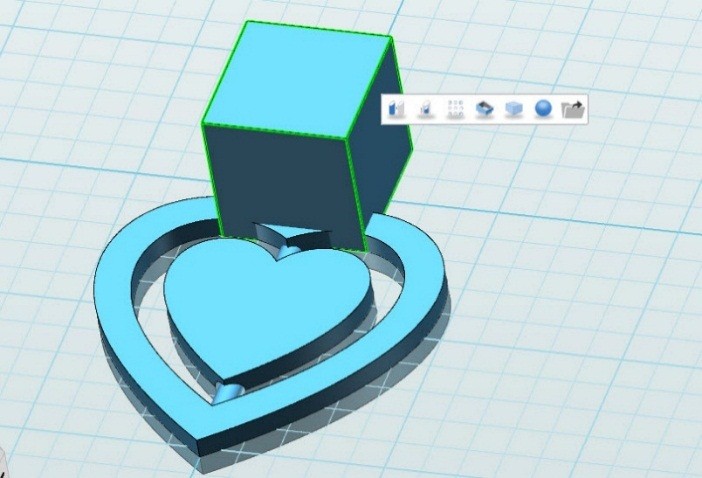
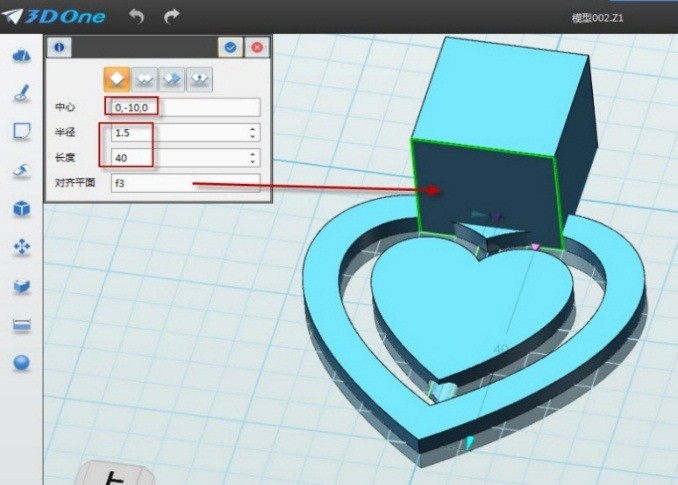
12 、刪除后如圖所示,接著組合外面的愛心與中心的圓柱。選擇“組合編輯” 功能,選擇“加運(yùn)算”,選擇外心,接著選擇中心的圓柱,最后點擊確定。
功能,選擇“加運(yùn)算”,選擇外心,接著選擇中心的圓柱,最后點擊確定。

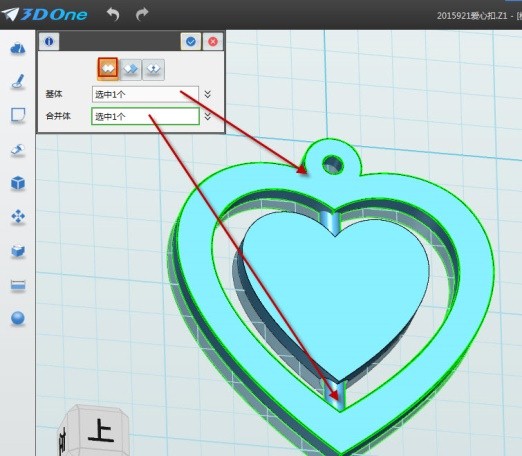
13、 點擊“特征造型” ,選擇“圓角”
,選擇“圓角” 功能,選擇正面的三條邊,倒角確定,同理,把反面的中間圓心倒角。
功能,選擇正面的三條邊,倒角確定,同理,把反面的中間圓心倒角。
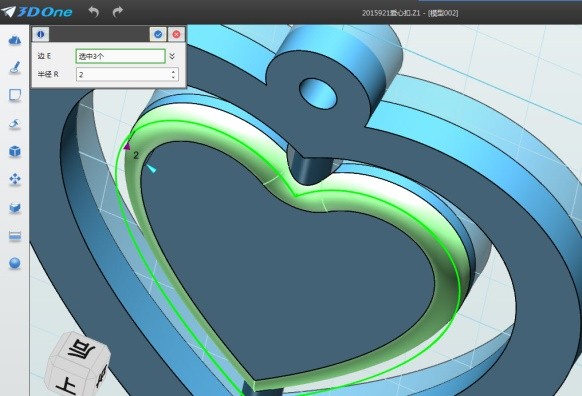
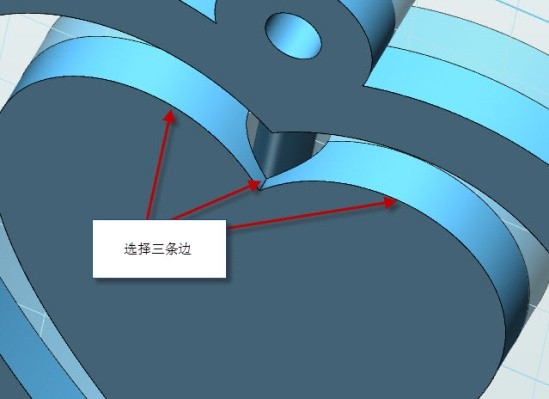
14 、最后一步刻字。點擊“草圖繪制” ,選擇“預(yù)制文字”
,選擇“預(yù)制文字” 功能,選擇中間的心的平面,點擊“上”把視圖擺正。
功能,選擇中間的心的平面,點擊“上”把視圖擺正。
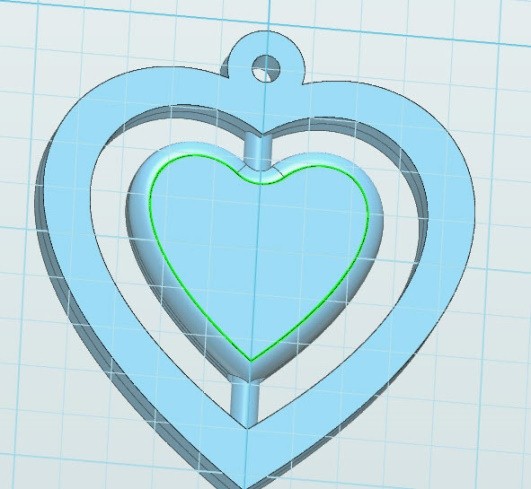
15、輸入文字。可以寫自己的名字,并調(diào)節(jié)文字大小,確定之后點擊完成,退出草圖。
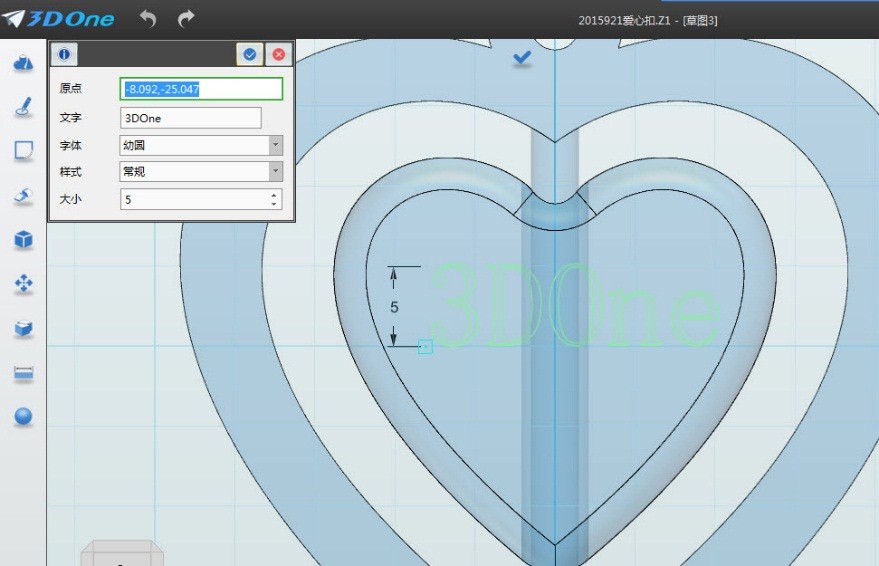
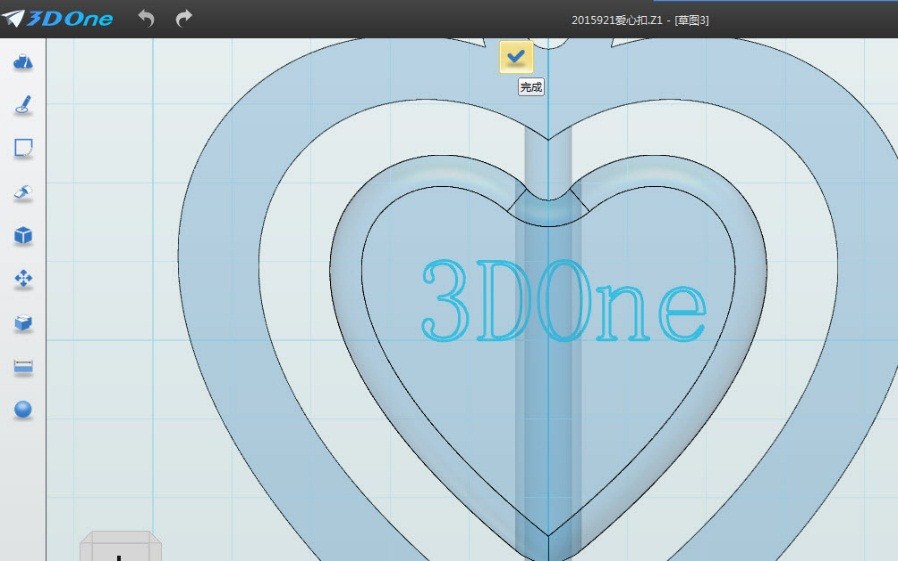
16、 拉伸刻字。點擊“特征造型” ,選擇選擇“拉伸”
,選擇選擇“拉伸” 功能,輪廓選擇之前寫的字,然后在結(jié)束點輸入“-1”,記住一定要選擇“減運(yùn)算”。最后,愛心扣就大功告成,可以進(jìn)行3D打印啦!
功能,輪廓選擇之前寫的字,然后在結(jié)束點輸入“-1”,記住一定要選擇“減運(yùn)算”。最后,愛心扣就大功告成,可以進(jìn)行3D打印啦!


這就是打印出來的愛心扣啦~美美噠~

【愛心扣模型下載】:http://www.i3done.com/model/55623.html#ad-image-0。